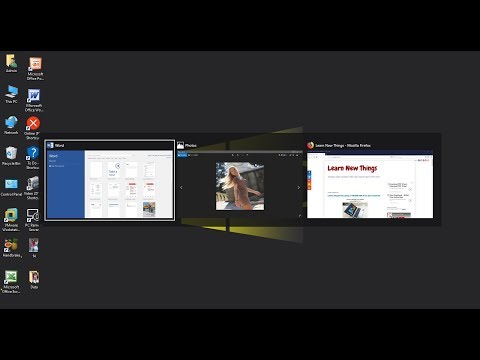Microsoft pensiun Windows Live Messenger mendukung Skype. Namun kabar baiknya adalah fungsinya telah diporting ke Skype. Jadi, tingkatkan dari Messenger ke Skype sekarang! Jangan khawatir Anda akan memiliki semua kontak Messenger dengan Anda. Bagian yang terbaik adalah, selain pesan, Anda juga dapat menggunakan panggilan suara dan video gratis ke orang lain di Skype. Seperti biasa Anda dapat mulai mengobrol dengan teman perpesanan seperti yang selalu Anda lakukan.
Kami telah melihat cara mengatur dan menggunakan Skype, menggunakan Skype sebagai klien obrolan Facebook, menggunakan IM Skype untuk mengirim Pesan Instan, merekam Percakapan Skype Anda dengan Perekam Skype MP3, Messenger Plus! untuk Skype, toolbar Call Graph atau dengan Skype Auto Recorder. Hari ini kami akan menunjukkan cara menggunakan Skype sebagai Messenger di Windows.
Gunakan Skype sebagai Messenger di Windows
Itu cukup mudah! Yang perlu Anda lakukan hanyalah mengunduh dan menginstal versi terbaru Skype. Masuk ke Skype dengan akun Messenger yang sama yang Anda gunakan dengan Windows Messenger.
Ketika Anda melakukan semua kontak messenger Anda secara otomatis akan ditambahkan ke Skype. Anda akan menemukan mereka semua dalam satu tempat. Jika Anda ingin melihatnya, cukup pilih Semua dalam daftar kontak dan kemudian pilih Messenger.
Untuk membuat daftar kontak baru, Klik kanan pada tab Kontak dan pilih Buat opsi daftar baru. Berikan nama pilihan Anda, kemudian pergi melalui kontak dan klik kanan pada yang diinginkan untuk menambahkannya ke daftar.
Menambahkan kontak baru juga mudah. Cukup Klik tombol 'Tambah kontak' dan mulai cari kontak dengan nama, Nama Skype atau akun Microsoft.
Jika Anda ingin menjadikan beberapa kontak sebagai favorit Anda, cukup klik kanan pada nama kontak dan pilih opsi ‘Tambahkan ke Favorit’. Kontak ini akan muncul di bagian atas daftar kontak Anda setiap saat.
Sekarang, jika Anda ingin mengetik pesan ke teman, klik pada 'kontak'. Anda akan segera melihat jendela IM muncul di sisi kanan layar komputer Anda. Untuk mengirim, cukup tekan tombol pesan 'Kirim' dan itu harus dikirim ke orang yang diinginkan.
Agar pesan Anda lebih interaktif, Anda dapat menambahkan emotikon. Lakukanlah, dengan mengklik pada wajah smiley di jendela IM, atau gunakan pintasan keyboard biasa.
Untuk berbagi file seperti foto, cukup gunakan tanda tambah di bagian atas jendela dan pilih Kirim file.
Untuk mengundang orang / teman untuk ngobrol berkelompok, klik opsi ‘Buat grup’. Anda dapat menemukannya di bagian atas daftar kontak. Kemudian, gunakan tanda tambah dan pilih ‘Tambahkan prion orang-orang seperti yang ditunjukkan pada tangkapan layar di bawah.
Untuk informasi lebih lanjut, lihat halaman ini.
Jika Anda baru mengenal Skype, Anda mungkin ingin membaca Skype Login: Tips Keamanan dan Keselamatan untuk pemula.